很多家长不知道如何管理小孩子玩电脑的时间,也有很多工作狂也需要对自己的时间进行管理,为解决这2个问题,小编教大家如何用命令实现电脑定时关机,如何使用软件实现时间管理的方法。
软件简介:定时关机软件具有自动关机,重启,注销,休眠,睡眠的功能。定时任务的类型也很多,可以指定的时间,可以倒计时(从现在开始多长时间后执行任务),可以每天的固定时间,还可以设置当CPU处于空闲就执行任务,非常方便。关机(重启,注销等)前5分钟提醒,避免自动关机时还没有保存当前的工作。
【下载地址】http://www.cityhbs.com/thread-1669-1-1.html
详细教程如下
一、第1种方法:如何使用软件实现定时关机?
1.选择我们下载的安装包,选择右键解压。
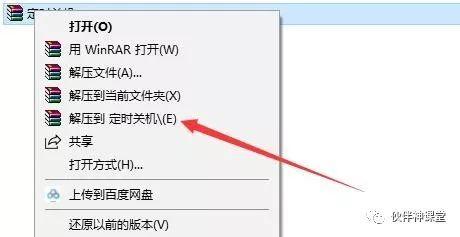
2.解压后得到以下文件,右键以管理员的方式运行安装程序。
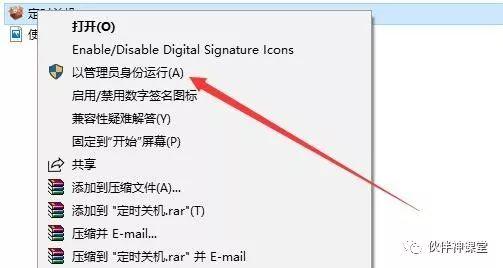
3.选择我接受协议,点击下一步。
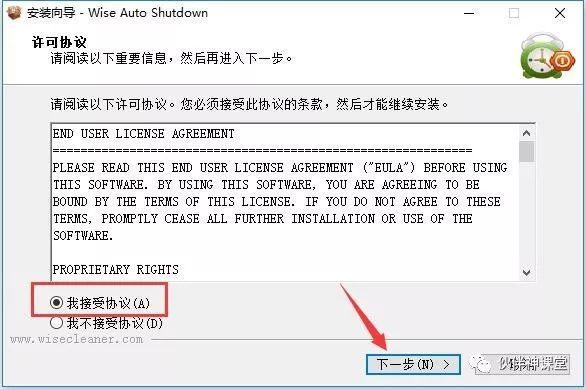
4.点击下一步。
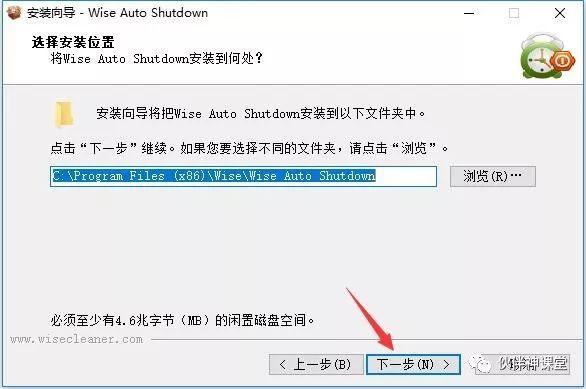
5.点击安装。
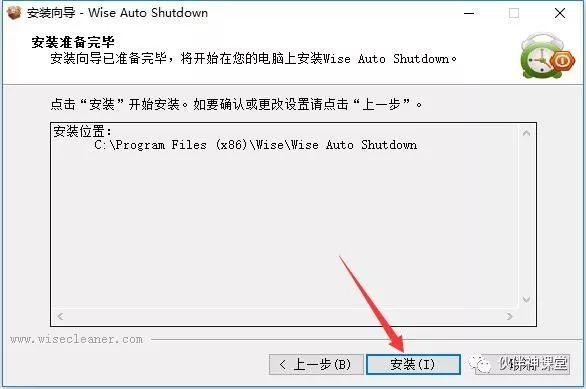
6.去掉勾选,点击结束。
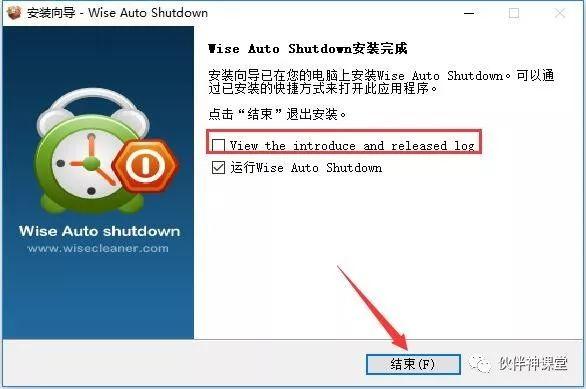
7.设置关机的指定时间,点击开始任务。
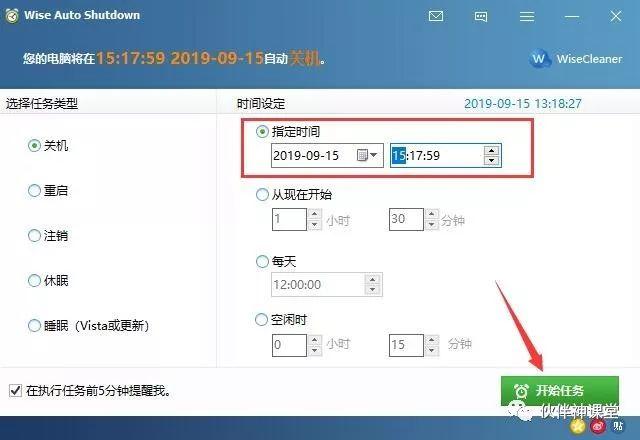
8.计划任务在系统的右下角,点击确定。

9.如果需要调整计划,打开系统右下角,双击打开软件图标,可以进行计划调整。
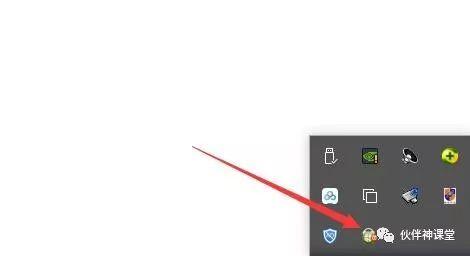
10.点击取消任务,可以修改计划时间等。
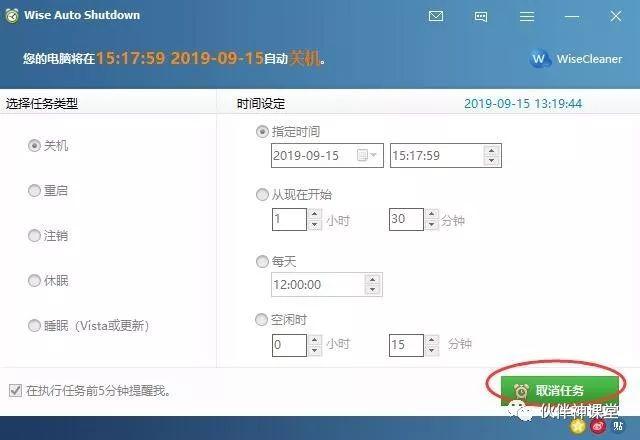
二、第2种方法:如何使用命令实现定时关机?
1.在系统开始图标右键,选择运行。
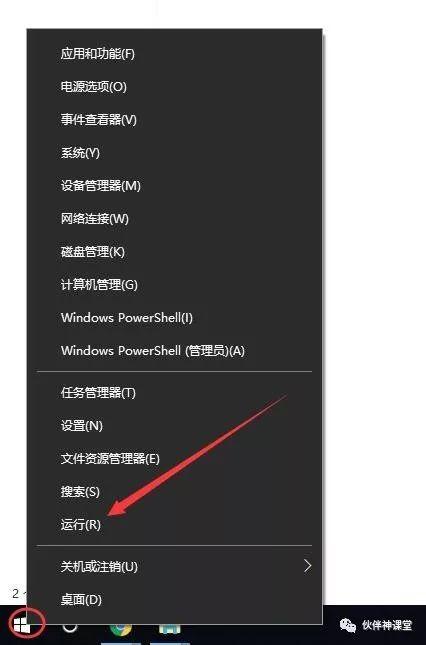
2.输入【shutdown -s -t 7200】,7200秒即是120分钟,按自己的需求可以调整时间数字的大小,点击确定。
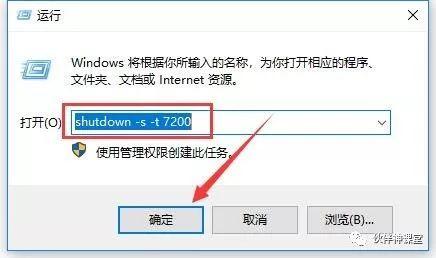
3.定时关机任务已完成。

4.如果需要取消定时关机任务,输入【shutdown -a】即可。
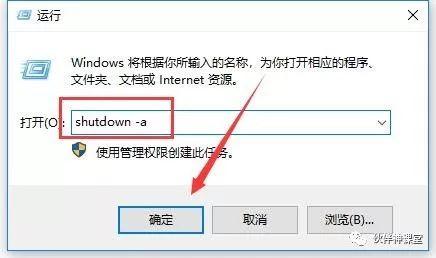
5.提示关机任务已取消。
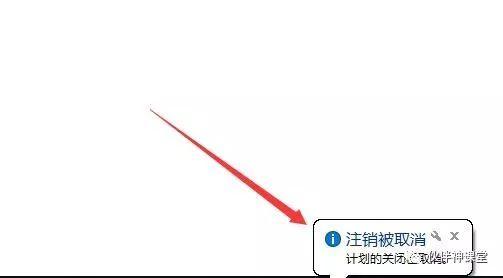
本期分享到此结束,您学会了吗?























 被折叠的 条评论
为什么被折叠?
被折叠的 条评论
为什么被折叠?








